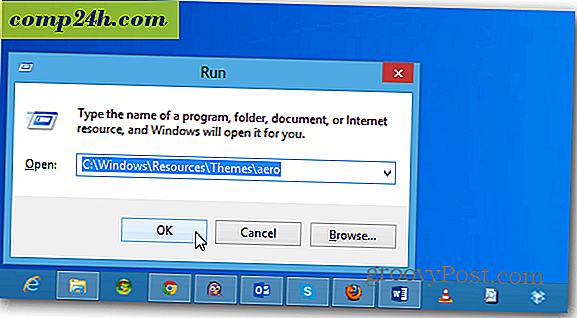Miten Skype suljetaan järjestelmän lokeroon
Skype-käyttäjillä on sovellus avoinna koko päivän chat-tai video- tai äänipuheluiden aikana. Jos sinulla on joukko päivittäin avoimia ohjelmia, tehtäväpalkin tila saattaa olla palkkio.
Toinen häirintä, jonka olet ehkä huomannut, on, että kun napsautat hiiren kakkospainikkeella Skype-kuvaketta ja valitsemalla Sulje, se ei poista kuvaketta tehtäväpalkista. Näin pääset eroon Skype-kuvakkeesta lopettamatta sitä.
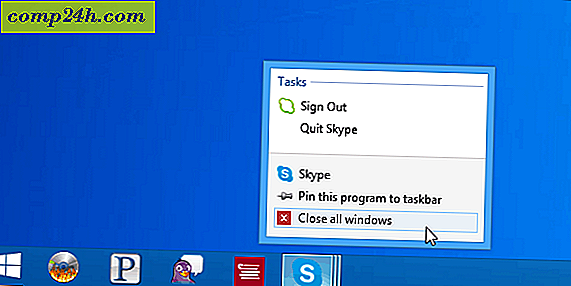
Tee Skype Minimize System-lokeroon
Voit korjata molemmat ongelmat käyttämällä Skypea lähellä Järjestelmäalustaa. On outoa, että tämä asetus on haudattu joukko valikoita, mutta voit tehdä sen kerran ja on hyvä mennä. Käynnistä Skype ja siirry Työkalut> Asetukset.

Valitse sitten oikealla olevasta valikkokohdasta Lisäasetukset - se on alareunassa. Napsauta sitten Advanced Setting (Lisäasetukset) -painiketta poistamalla Keep Skype -toiminnon tehtäväpalkkiin, kun olen kirjautunut sisään, ja tallenna sitten asetus.

Tämän jälkeen sinun on suljettava Skype-ikkuna (lyönnillä X ei vähennetä), ja se sulkeutuu oikeassa alakulmassa olevaan järjestelmäalustaan. Alue, jossa kello on - kutsutaan teknisesti ilmoituksen alueeksi. Jos keskustelu on auki, se näkyy edelleen tehtäväpalkissa, mutta jos et käytä sitä, on kätevää sulkea järjestelmäalusta niin se on o ja niin sinulla on enemmän tilaa muille.
Pienemmät tehtäväpalkin kuvakkeet
Bonusvinkki: Jos haluat lisätä lisää kuvakkeita tehtäväpalkkiin, voit sopia lisää tekemällä niistä pienempiä. Voit tehdä tämän napsauttamalla tehtäväpalkkia hiiren kakkospainikkeella ja valitsemalla Ominaisuudet. Napsauta Tehtäväpalkin välilehdessä Käytä pieniä tehtäväpalkin painikkeita ja valitse sitten OK.

Tämän jälkeen huomaat, että useat kuvakkeet sopivat. Tämä on hienoa, mutta jos sinulla on huono näkö ja vaivaa nähdä, tämä ei ehkä ole vaihtoehto.

Joten, jos noudatat molempia näistä vinkkeistä, voit varmistaa, että sinulla on enemmän tilaa tärkeille ohjelmille, jotka sinun on avata nopeasti, tai käyttää Jump List -ohjelmaa.